如何给Word文档设置为只读以防止被修改
我们在编辑好Word文档之后,为了避免他人修改,想要设置为只读,该怎么操作呢?今天就跟大家介绍一下如何给Word文档设置为只读以防止被修改的具体操作步骤。
1. 首先打开电脑上想要设置的Word文档,进入主页面后,点击上方的“审阅”菜单。
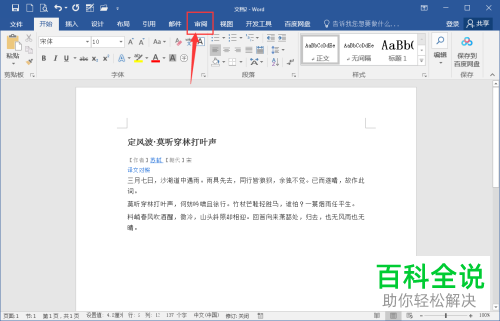
2. 在打开的“审阅”下,找到右上方的“限制编辑”选项,点击。
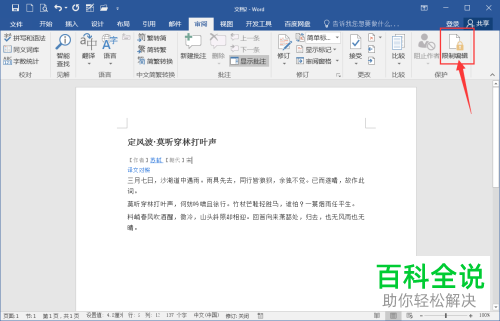
3. 然后在右侧打开的窗口中,在1、2两项设置前面勾选上。
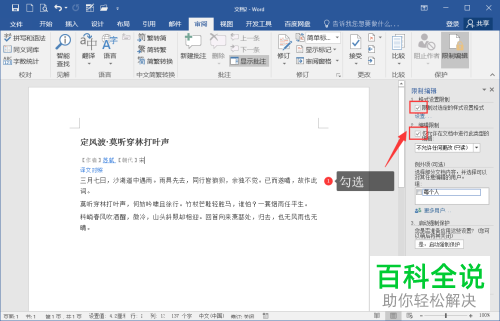
4. 然后点击下方的“启用强制保护”按钮,在弹出的强制保护窗口中,点选上密码选项,然后输入密码。
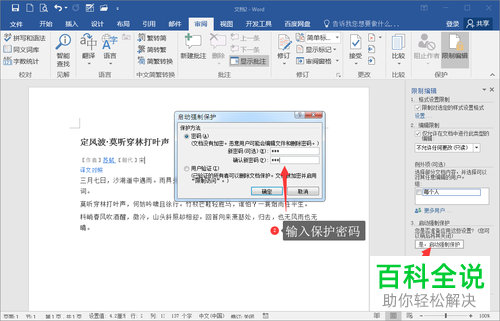
5. 最后点击窗口中的确定按钮,这时,我们再次想要编辑的时候,就会显示“无法修改”的信息提示了。
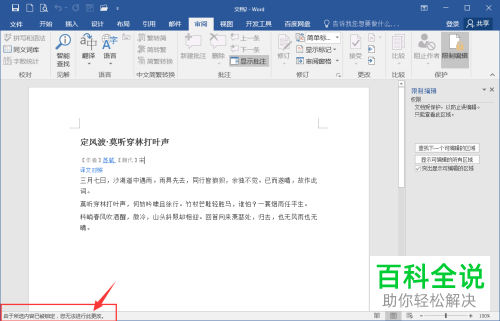
6. 若是我们自己想要修改,则点击右侧的“停止保护”按钮,在弹出的窗口中,输入刚刚设置的保护密码,最后点击“确定”就解除保护了,可以重新进行编辑修改了。
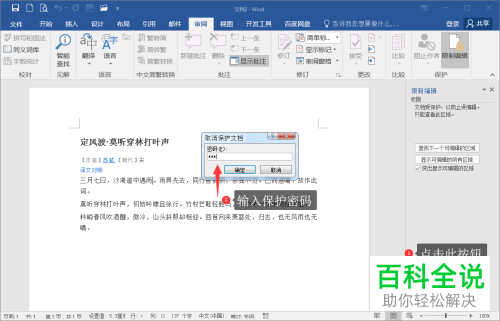
以上就是如何给Word文档设置为只读以防止被修改的具体操作步骤。
赞 (0)

